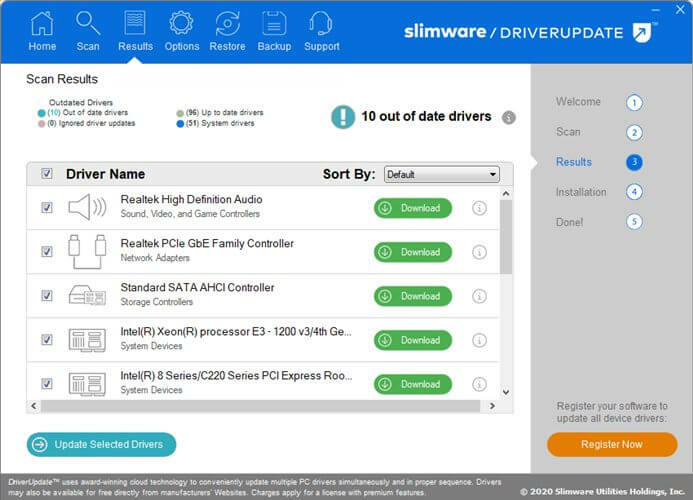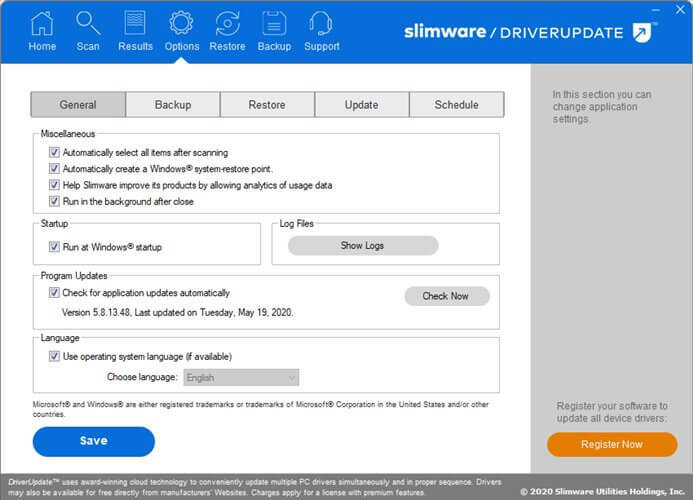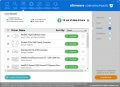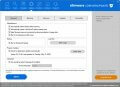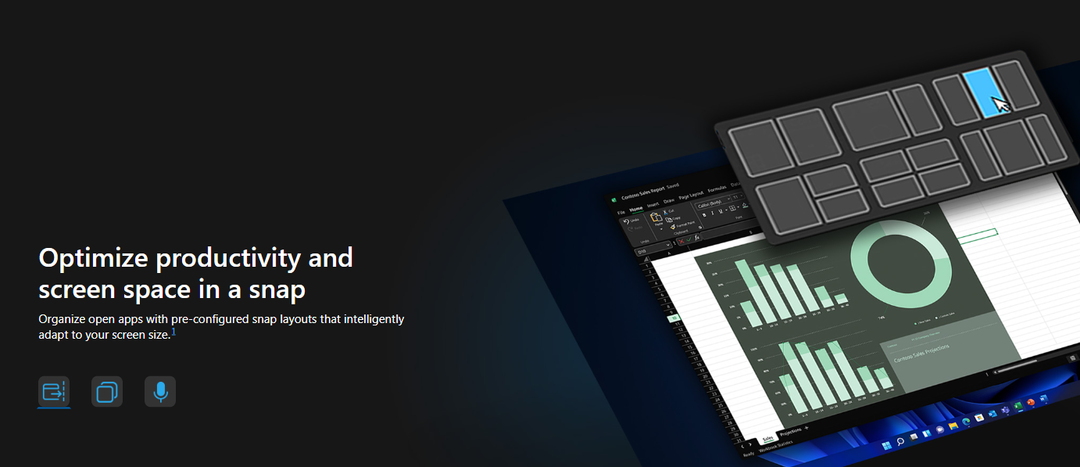დროის დაზოგვის პროგრამული და აპარატურის ცოდნა, რაც 200 მილიონ მომხმარებელს ეხმარება ყოველწლიურად. დაგეხმარებათ სახელმძღვანელო რჩევებით, ახალი ამბებითა და რჩევებით თქვენი ტექნიკური ცხოვრების განახლების მიზნით.

დრაივერის აპლიკაცია / დემო / Windows 10, Windows 7, Windows Vista /
Გადმოწერე ახლავეSlimDrivers არის შესანიშნავი პროგრამა, რომელიც დაგეხმარებათ სწრაფად დატვირთოთ დრაივერების ჩამოტვირთვა, ინსტალაცია და განახლება თქვენს სისტემაში. დიდი ხანია აღარ არის თითოეული დრაივერის ხელით ჩამოტვირთვისა და დაინსტალირების დღეები.
ისეთი საშუალებებით, როგორიცაა SlimDrivers, თქვენ უბრალოდ უნდა გაუშვათ პროგრამა და მისცეთ მას შეფასების სკანირების ჩატარება. სკანირების დასრულების შემდეგ, ის გეტყვით ყველაფერს, რაც გჭირდებათ. მძღოლი, რა თქმა უნდა.
უფრო მეტიც, ასევე შეგიძლიათ შეასრულოთ სარეზერვო ასლები, ამოიღოთ მოძველებული დრაივერები თქვენი სისტემიდან და აღადგინოთ ადრე შექმნილი სარეზერვო ასლები. ამრიგად, SlimDrivers არ არის მხოლოდ თქვენი ჩვეულებრივი დრაივერის ინსტალატორი.
თქვენ შეგიძლიათ ეს წარმოიდგინოთ, როგორც მძღოლის სრულფასოვანი მენეჯერი.
როგორ ჩამოტვირთოთ და დააინსტალიროთ SlimDrivers?
კიდევ უკეთესი, სად SlimDrivers ჩამოსატვირთად? მიუხედავად იმისა, რომ ჩამოტვირთვის ბმული საკმაოდ ბევრს იწვევს, დეველოპერის ვებგვერდზე არ არის პროდუქტის გვერდი ან მასთან დაკავშირების სხვა გზა.
ნათელი მხრიდან, ჩვენ მოვახერხეთ სამუშაო URL- ის განთავსება, მაგრამ გაითვალისწინეთ, რომ შესაძლოა ის უფრო დიდხანს არ იმუშაოს. SlimDrivers უკვე რამდენიმე წელია აღარ მუშაობს.
როგორ დააყენოთ SlimDrivers?
- ჩამოტვირთეთ SlimDrivers ინსტალერი(*)
- განათავსეთ შემსრულებელი თქვენს კომპიუტერში
- დაიწყეთ იგი და მიჰყევით ეკრანზე მითითებებს
- გაითვალისწინეთ დამატებითი პროგრამული უზრუნველყოფა
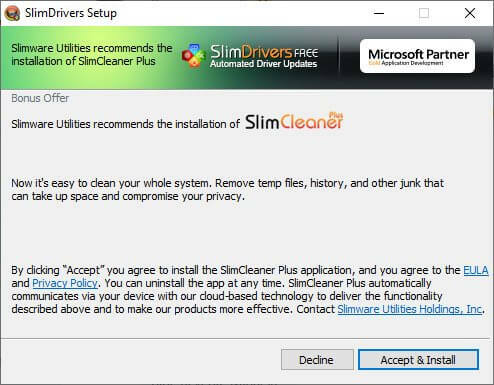
- დასრულების შემდეგ დააჭირეთ დასრულებას
გაითვალისწინეთ, რომ სხვა პროგრამებისგან განსხვავებით, SlimDrivers არ გთავაზობთ პროგრამული უზრუნველყოფის დაყენებას სხვა დეველოპერებისგან. ინსტალაციის დროს რეკომენდებული ინსტრუმენტები საკუთრებაშია, ამიტომ სანერვიულო არაფერია.
ასეც რომ იყოს, შეიძლება არ დაგჭირდეთ დამატებითი კომუნალური პროგრამები თქვენს კომპიუტერში, ასე რომ დარწმუნდით, რომ შემთხვევით არ განათავსებთ მათ ინსტალატორისთვის ყურადღების მიქცევით.
(*) - სამწუხაროდ, SlimDrivers მოძველებულია, მაგრამ თქვენ კვლავ შეგიძლიათ გადმოწეროთ და დააინსტალიროთ თქვენს კომპიუტერში. ამასთან, თუ გსურთ მისი ახალი, გაუმჯობესებული ვერსია, შეამოწმეთ DriverUpdate, იგივე შემქმნელიდან.
როგორ ჩამოტვირთოთ და დააყენოთ DriverUpdate?
- Ესტუმრეთ slimware ვებსაიტი
- დააჭირეთ ღილაკს გადმოწერა ღილაკი

- დაელოდეთ ჩამოტვირთვის დასრულებას
- იპოვნეთ ინსტალერი, რომელიც შესრულებადია თქვენს კომპიუტერში
- ორჯერ დააწკაპუნეთ მის გასაშვებად
- მიჰყევით ეკრანზე მითითებებს
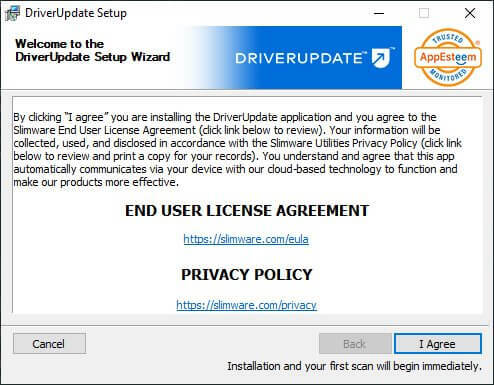
- ყურადღება მიაქციეთ, რომ შემთხვევით არ დააყენოთ დამატებითი პროგრამა
- დასრულების შემდეგ დააჭირეთ დასრულებას
ესე იგი, ინსტალაციის პროცესი მსგავსია მისი ძველი კოლეგის, SlimDrivers- ისა. ამის მიუხედავად, დარწმუნდით, რომ შემთხვევით არ განათავსებთ დამატებით პროგრამულ გადაწყვეტილებებს თქვენს კომპიუტერში, თუ ისინი არ გჭირდებათ.
როგორ მივიღოთ DriverUpdate ლიცენზიის გასაღები?
- Ესტუმრეთ slimware ვებსაიტი
- დააჭირეთ ღილაკს Იყიდე ეხლა ღილაკი
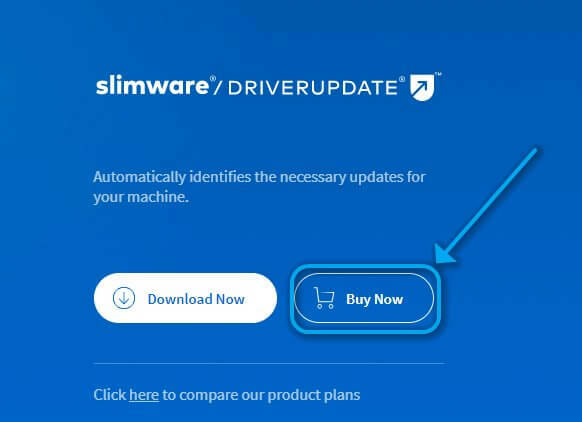
- შეარჩიეთ სალიცენზიო გეგმა
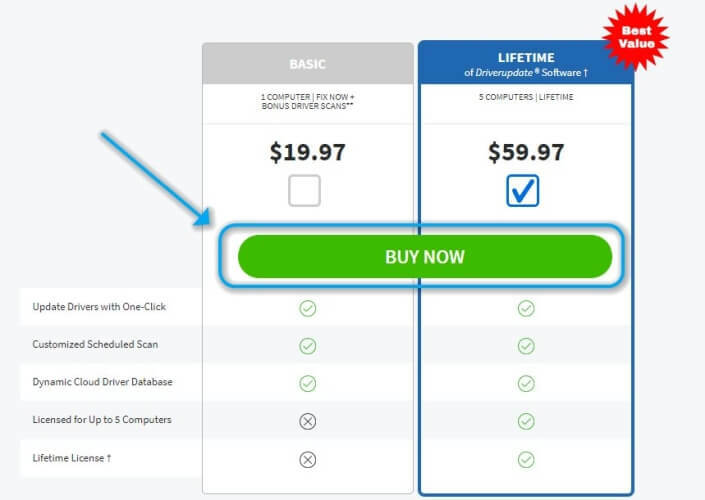
- დააჭირეთ ღილაკს Იყიდე ეხლა ღილაკი კიდევ ერთხელ
- ჩაწერეთ თქვენი გადახდის ინფორმაცია
- დააჭირეთ შეკვეთის გაგზავნის ღილაკს
Ის არის. თქვენი არჩევანიდან გამომდინარე, გექნებათ ერთწლიანი ლიცენზია ან უვადო. უფრო მეტიც, Lifetime გეგმა საშუალებას გაძლევთ გამოიყენოთ აპი იმავე ლიცენზიით 5-მდე კომპიუტერზე.
როგორ უნდა წაშალოთ SlimDrivers / DriverUpdate?
- Windows 10-ის პარამეტრების აპის გაშვება
- დააჭირეთ პროგრამების ღილაკს
- აირჩიეთ SlimDrivers / DriverUpdate სიიდან
- დააჭირეთ წაშლის ღილაკს
- გასაგრძელებლად მიჰყევით ეკრანზე მითითებებს
რომელიმე პროდუქტი შესანიშნავად აკონტროლებს თქვენს დრაივერებს და მართავს მათ მნიშვნელოვან ძალისხმევას. ამასთან, SlimDrivers აღარ არის მხარდაჭერილი რამდენიმე წლის განმავლობაში, ამიტომ გონივრული იქნებოდა, შეეცადოთ DriverUpdate- ს.
ეკრანის ანაბეჭდები
© საავტორო უფლებები Windows Report 2021. არ არის დაკავშირებული Microsoft- თან